TL-WAR1200L,TP-LINK企业级路由器远程开机设置,手机开启windows电脑操作方法
注意事项:
1.路由器必须支持动态DNS、虚拟服务器
2.电脑网卡必须支持网络唤醒
操作步骤:
1.首先判断网卡是否支持网络唤醒
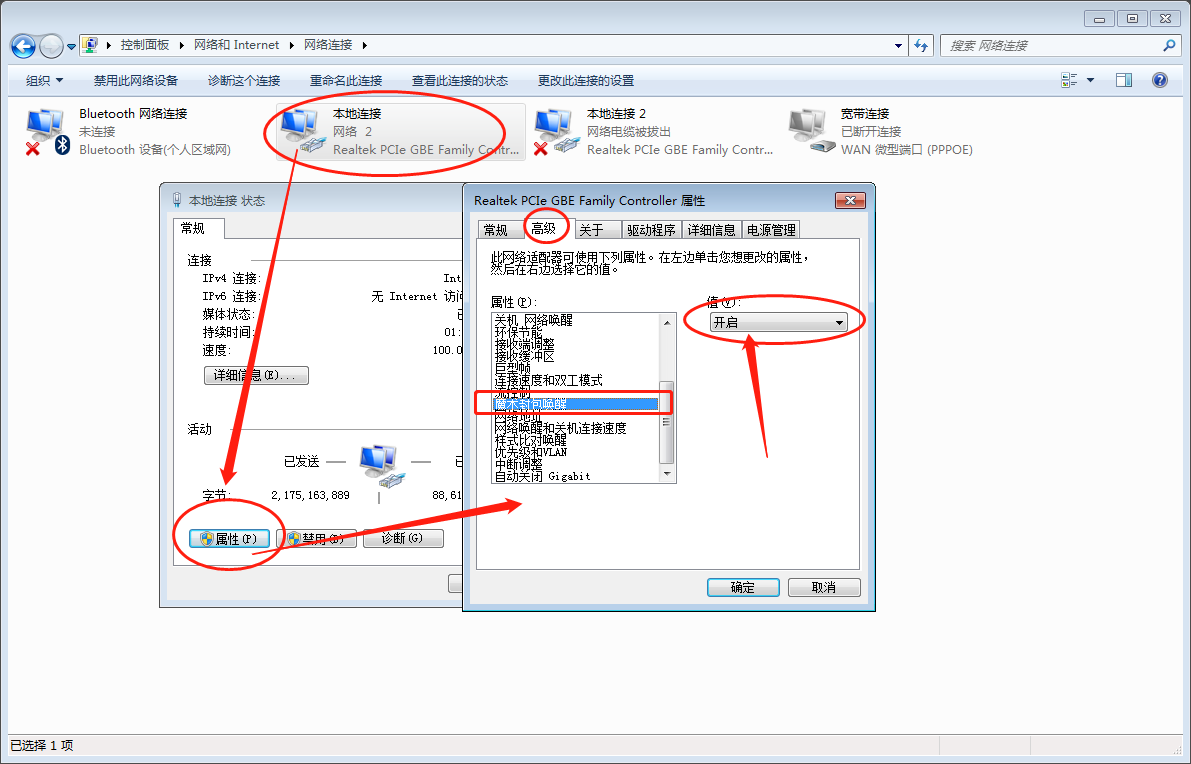
打开电脑,
网络-网络和共享中心-更改适配器设置,双击当前本地链接
属性-配置-高级-魔术封包唤醒-设置为开启。如果没有魔术封包唤醒,说明网卡不支持,就不用往下继续看了。
重启电脑
2.进入路由后台,高级功能-动态DNS,注册TP-LINK ID然后登录,下方新增一个动态域名。例如:chen.tpddns.cn
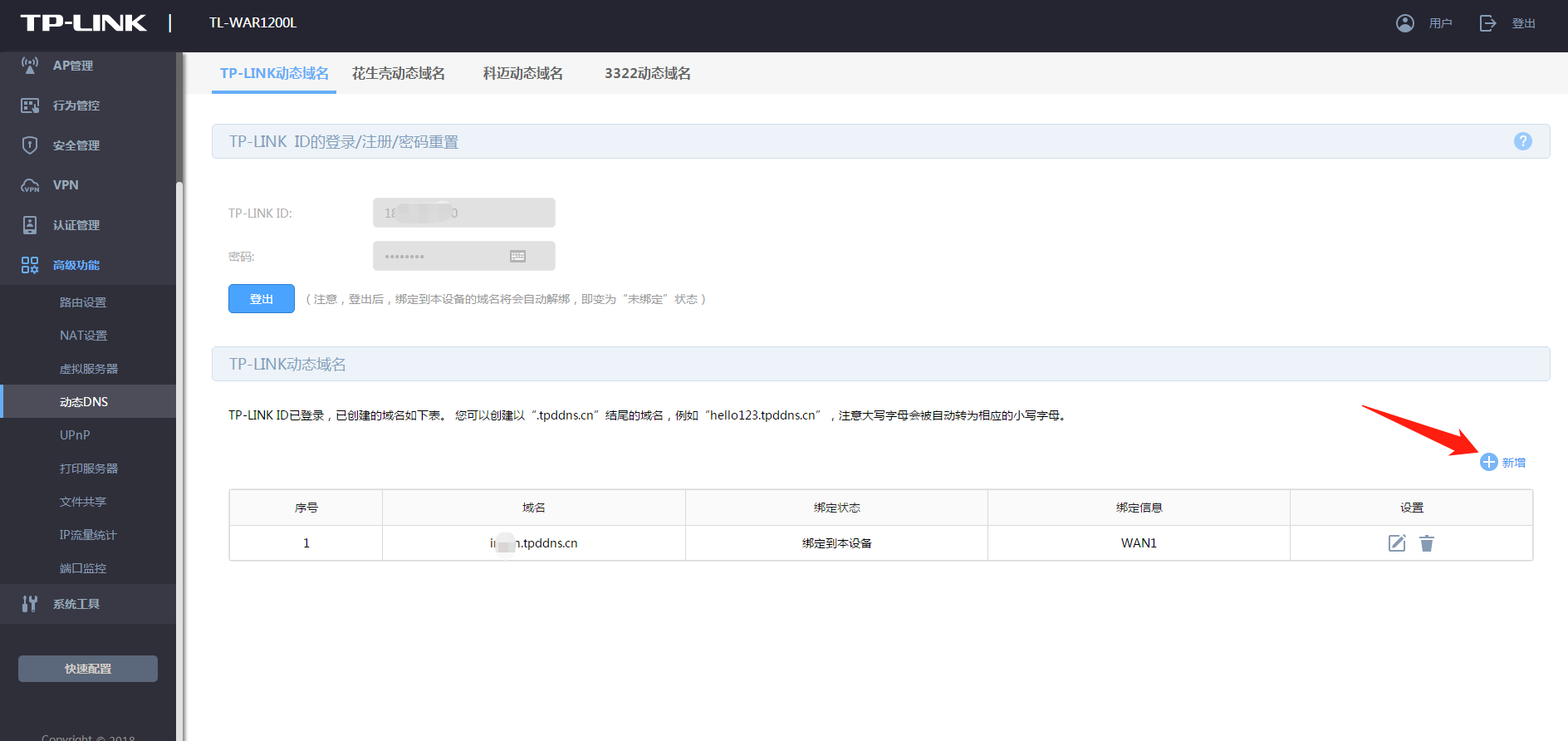
3.基本设置-LAN设置-客户端列表,找到自己的电脑,记住MAC地址。
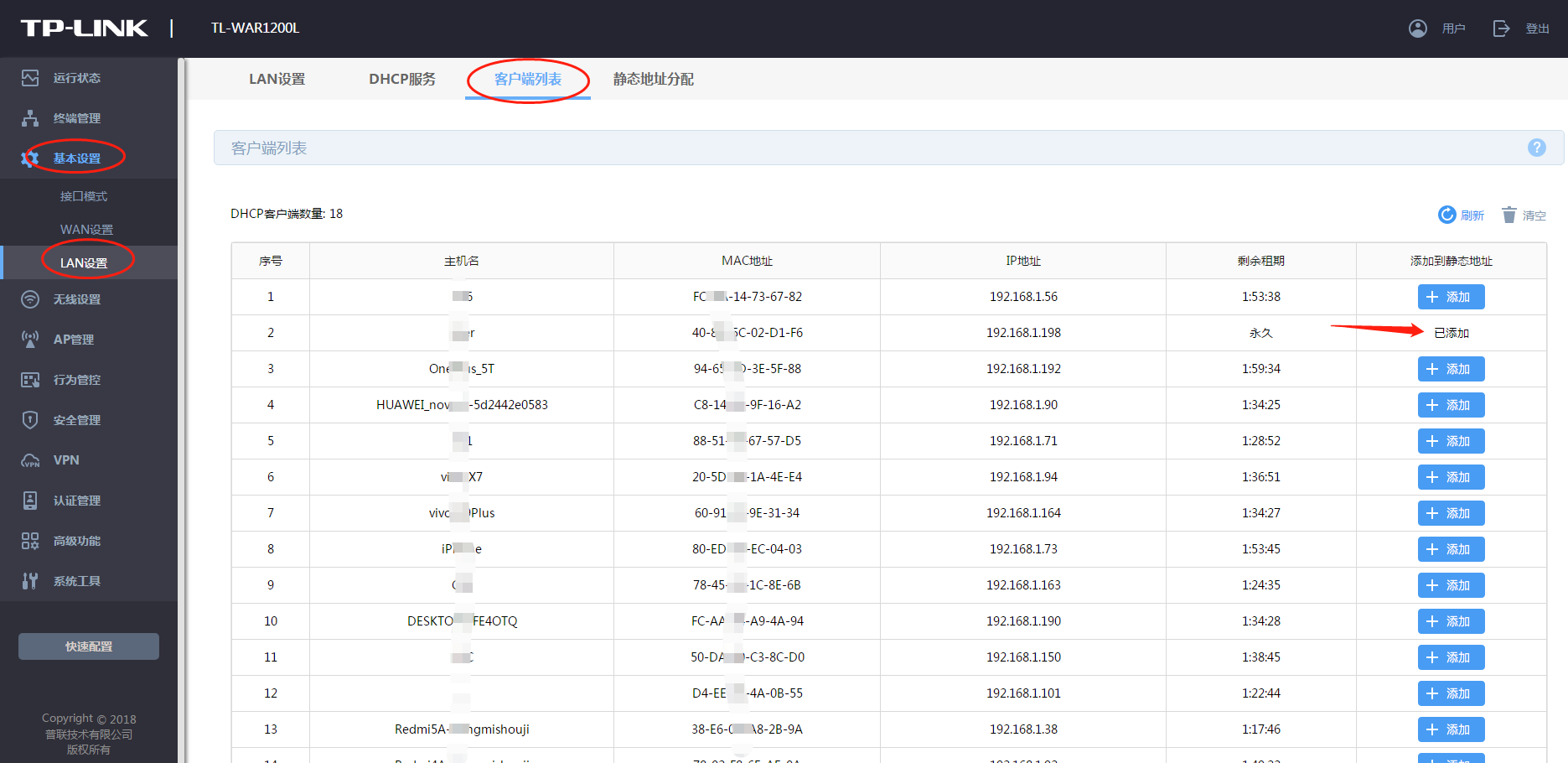
然后点击静态地址分配,新增自己电脑的MAC地址,绑定固定IP,例如192.168.1.188
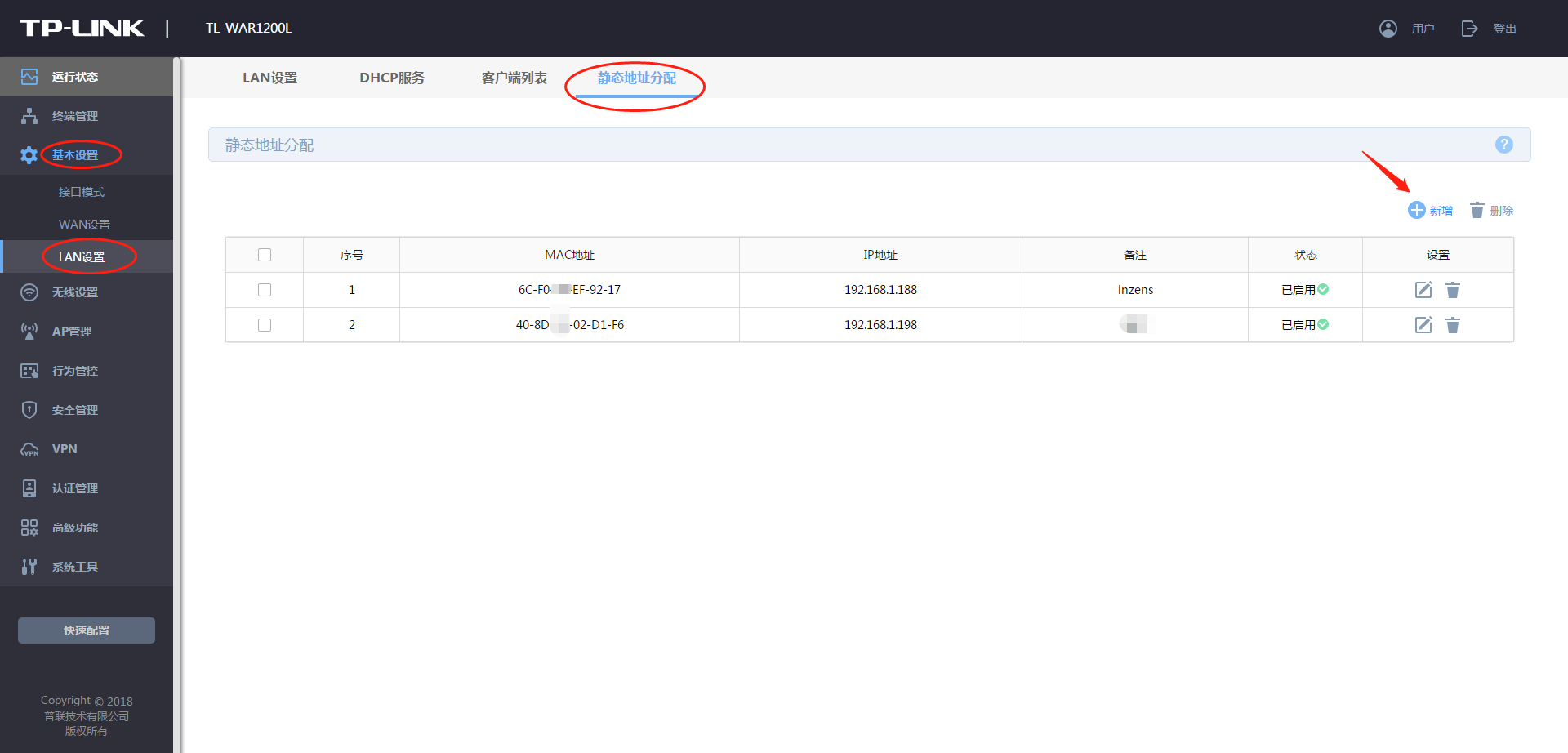
4.安全管理-ARP防护,点击开始扫描,勾选自己电脑的MAC地址,点击添加到绑定列表,然后编辑一下,一定要和开始的IP地址一致;
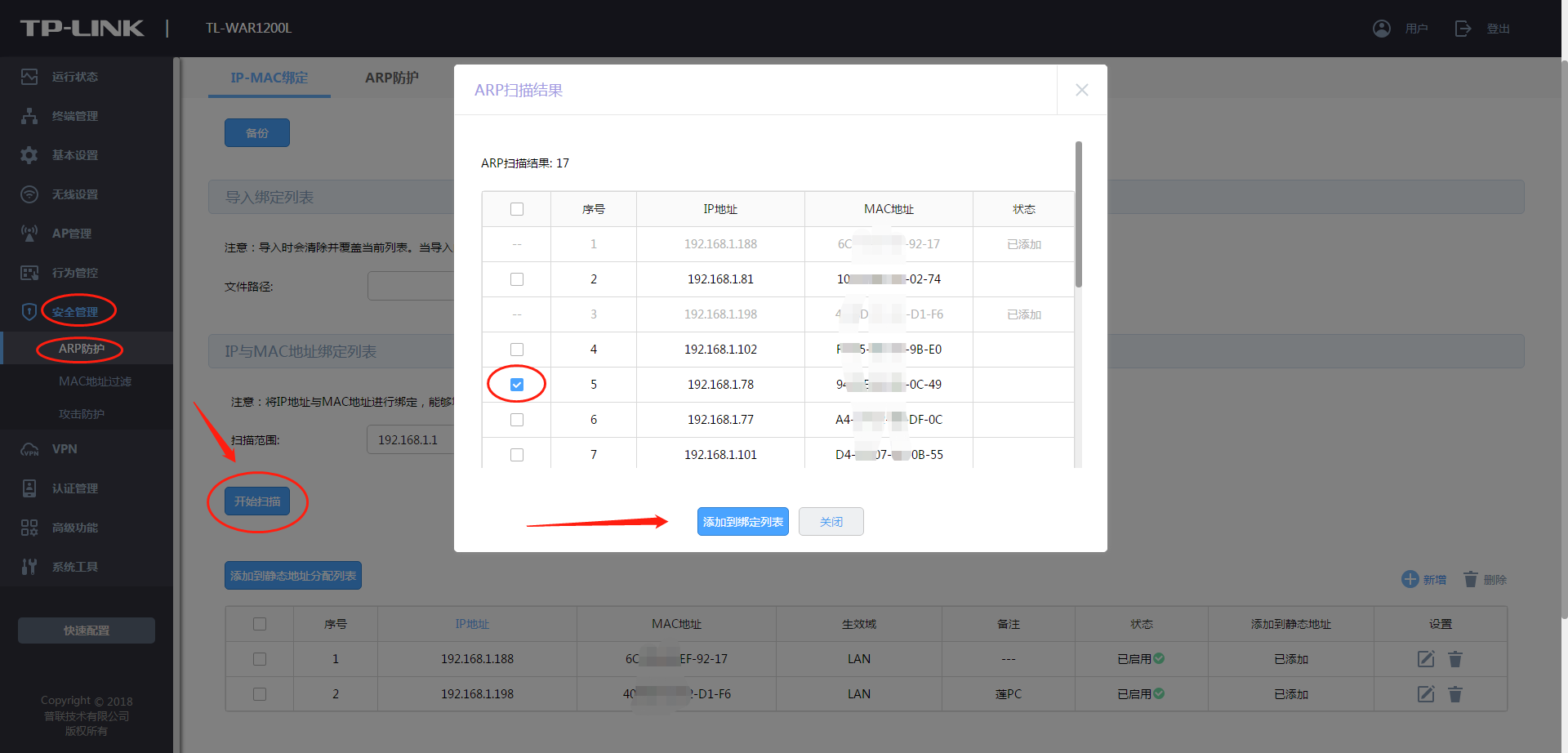
5.高级功能-虚拟服务器-新增,外部端口任意填写例如9988,内部端口设置80,内部服务器IP,填写开始的IP,服务协议选择UDP;

6.重启路由器。
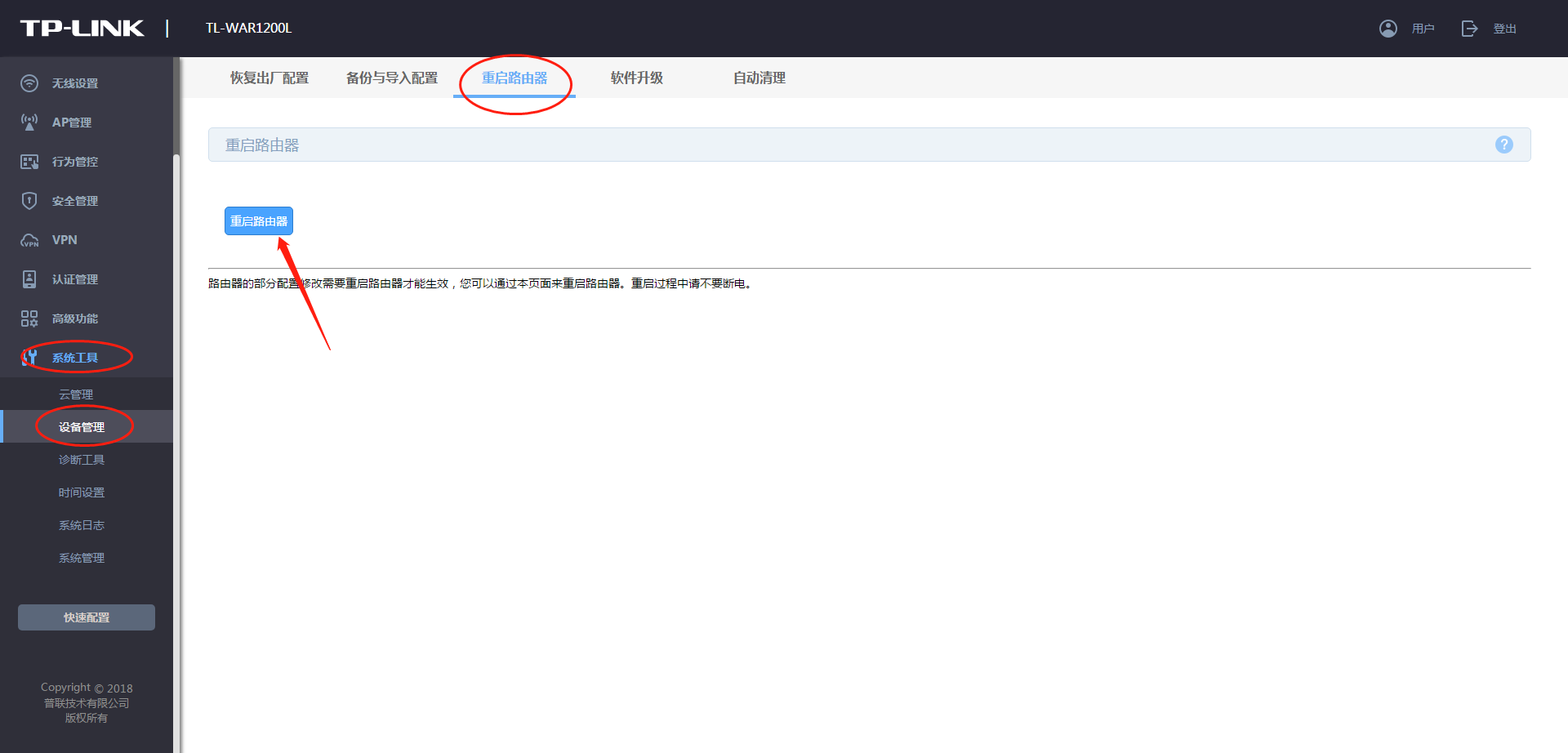
7.电脑下载teamviewer,注册帐号密码登录,添加当前计算机。(太简单了,不截图)
8.打开teamviewer,其他-选项-“Wake-on-lan 配置”,选择公共地址,填写开始的动态域名baidu.tpddns.cn,端口9988
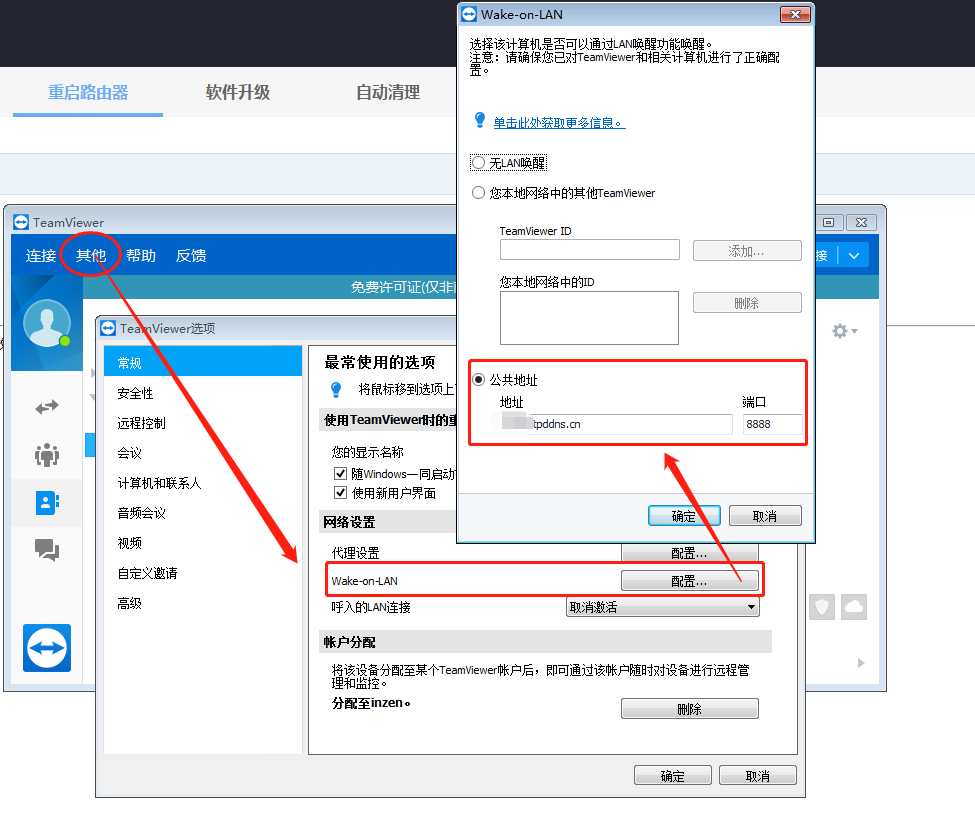
最后一步,手机下载teamviewer,登录帐号,然后即可远程开机。
注意事项:
1.一定要找对自己电脑的MAC地址,查看自己电脑MAC地址方法:电脑-运行-cmd-ipconfig /all
2.静态地址分配、ARP防护、虚拟服务器设置的IP地址要一致,比如静态地址分配的192.168.1.188,所有都要填写一致的
3.路由后台虚拟服务器设置设置的外部端口,一定要和teamviewer内设置的端口一致
远程唤醒的另一种实现方式,请移步我的另一篇文章:
外网远程控制路由器,实现公网登录路由、唤醒电脑、远程下载、访问内网服务器,自用电脑远程办公变成云网盘!
主板型号太多了,这里就不讲解BIOS开启网卡开机设置了,请百度一下。
也可参考此篇文章:
https://post.smzdm.com/p/664774/
路由、主板型号不同,但思路一致。


